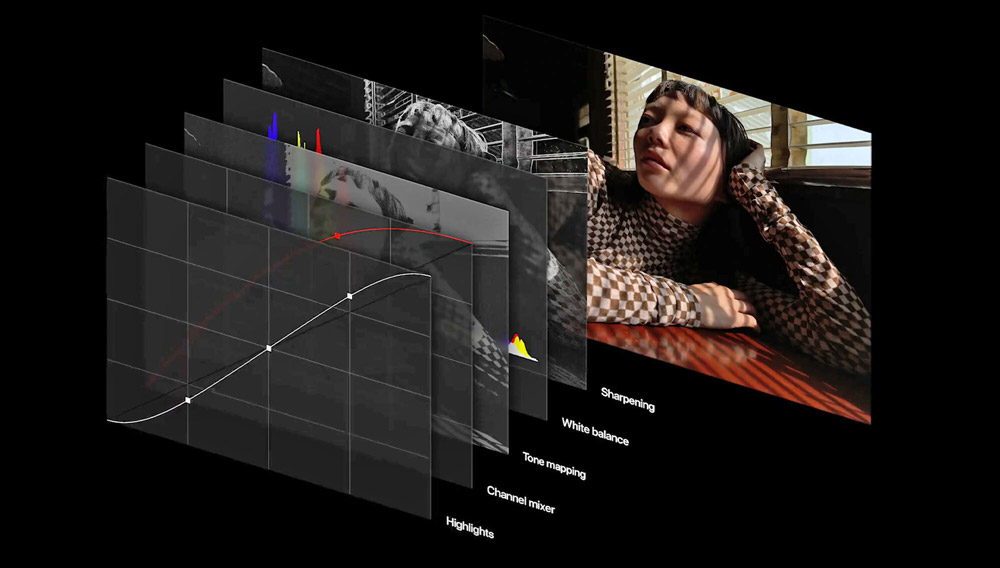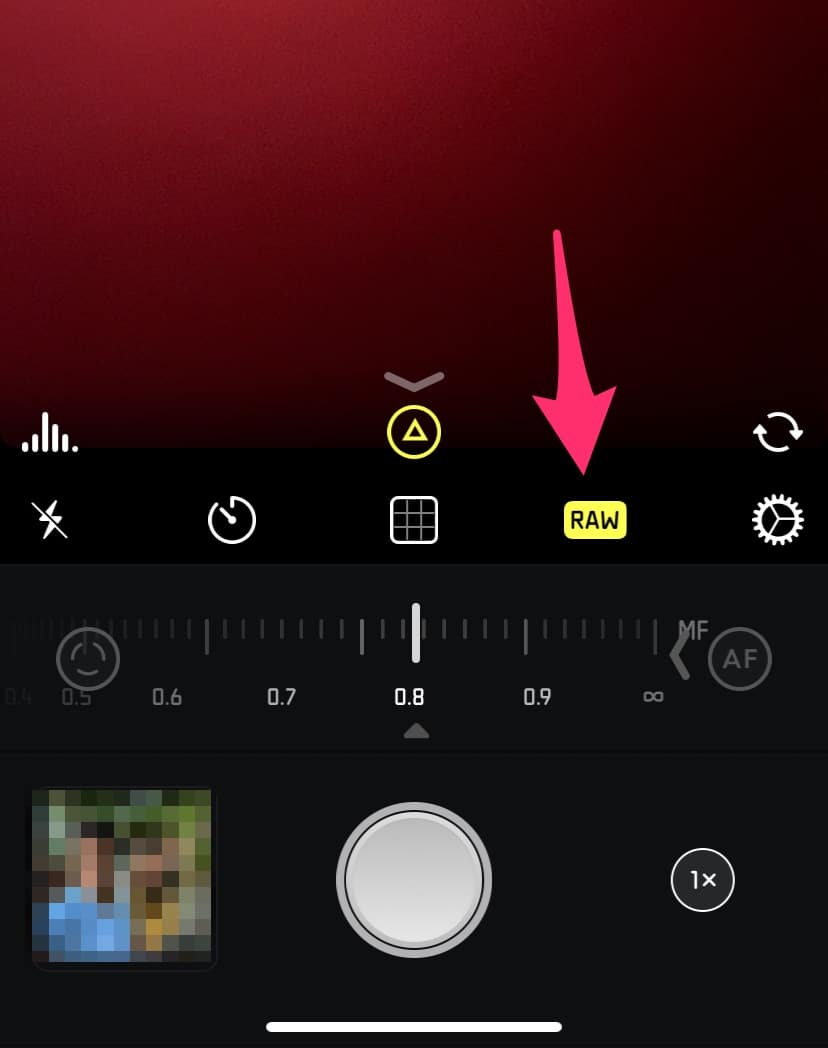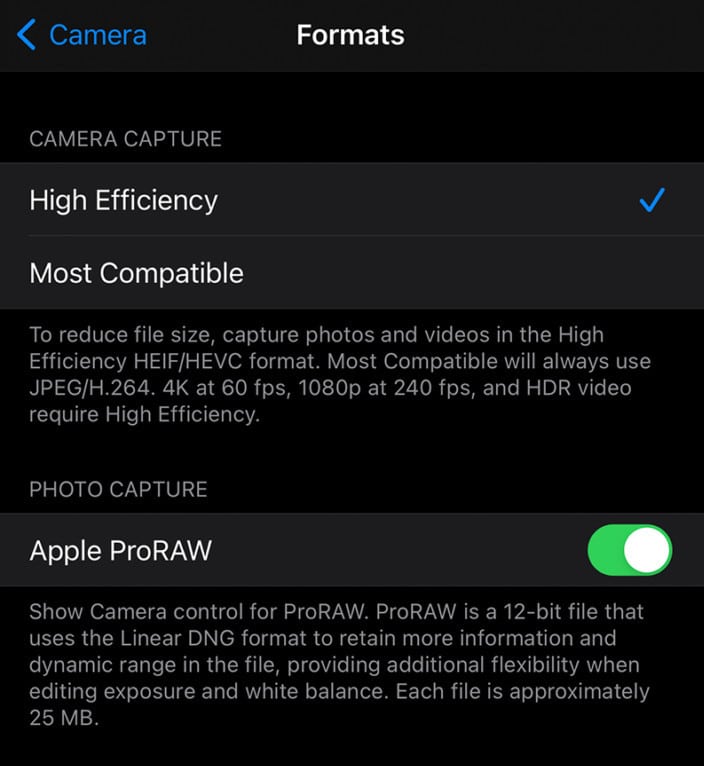چگونه تصاویر RAW و ProRAW را با آیفون ثبت و ویرایش کنیم؟
اپل با معرفی سری آیفون ۱۲ و آیفون ۱۲ پرو، به جای استفاده از سنسور بزرگتر، روی دیافراگم بزرگتر و لنزهای با کیفیتتر تمرکز داشت تا کیفیت تصاویر را در دستگاههای خود بهبود بخشد. بهبود پردازش تصاویر در کنار بهبود سخت افزار باعث شده که سری آیفون ۱۲ تصاویر فوقالعادهای را در شرایطهای مختلف ثبت کند. با این حال اگر میخواهید کنترل بیشتری روی تصاویر نهایی داشته باشید باید تصاویر را در فرمت RAW ثبت کنید. ما در این مطلب آموزش ثبت تصاویر RAW یا ProRAW را با آیفون ۱۲ و آیفون ۱۲ پرو/مکس برای شما تدارک دیدهایم.
با ثبت تصاویر RAW شما میتوانید کنترل بیشتری روی ISO، نوردهی و رنگها داشته باشید. عکس نهایی ممکن است لزوما جزئیات بیشتری نداشته باشد اما شما میتوانید هر طور که دوست دارید آن را ویرایش کنید. اگر به ویرایش تصاویر و عکاسی علاقه دارید، انعطاف پذیری تصاویر RAW را در پس از ثبت دوست خواهید داشت.
- همچنین بخوانید: وزن ایرپاد مکس در استفاده طولانی مدت باعث خستگی شود؟
ProRAW و RAW در آیفون – کدام بهتر است؟
با توجه به مدل آیفون شما، میتوانید تصاویر ProRAW یا RAW را ثبت کنید یعنی مدل معمول تصاویر RAW ثبت میکند و مدل Pro تصاویر ProRAW. هر دو فرمت برای دستیابی به یک چیز هستند، انعطاف پذیری بیشتر هنگام ویرایش. ProRAW برداشت اپل از فرمت تصویر RAW/DNG است که در اصل یک فایل ۱۲ بیتی DNG میباشد که دامنه پویایی تا ۱۴ توقف را ارائه میدهد. این نوع تصاویر بهتر از RAW/DNG میباشند چون تصاویر ProRAW از پردازش هوشمند HDR و Deep Fusion بهره میبرند که جزئیات بیشتری ثبت میگردد. با این حال هنگام عکاسی با فرمت RAW/DNG این محاسبات پیشرفته را از دست میدهید.
از آنجایی که تصاویر RAW/DNG و ProRAW جزئیات بیشتری دارند، اندازه آنها در مقایسه با تصاویر HEIF نیز بسیار بیشتر است. تصاویر ProRAW حدود ۲۵ مگابایت حجم دارند و تصاویر RAW/DNG نیز در همین حدود هستند.
همانطور که گفته شد، ProRAW فقط در آیفون ۱۲ پرو و آیفون ۱۲ پرو مکس در دسترس است و آیفون ۱۲ و آیفون ۱۲ مینی فقط تصاویر را در فرمت RAW/DNG ذخیره میکنند.
توجه داشته باشید که اگر قصد ویرایش تصاویر ProRAW را دارید باید نرم افزار ویراش عکس شما نیز از آن پشتیبانی کند، بیشتر نرم افزارهای فعلی فقط از فرمت RAW/DNG پشتیبانی میکنند.
چگونه تصاویر RAW در آیفون بگیرم؟
آیفون ۱۲ و بعد از آن امکان ثبت تصاویر در فرمت RAW را دارند با این حال در حال حاضر دوربین پیشفرض iOS امکان ثبت این تصاویر را به شما نمیدهد اما برنامههای شخص ثالث این امکان را دارند. ما در این مطلب از برنامه Halide استفاده کردهایم اما شما میتوانید از نرم افزارهای دیگر که از این نوع فرمت پشتیبانی میکنند استفاده کنید. البته این برنامه به مدت یک هفته رایگان است و بعد از آن از موجودی اپل آیدی شما کسر میشود.
۱- برنامه Halide را در آیفون ۱۲ و آیفون ۱۲ پرو باز کنید. برای اولین باری که برنامه را باز میکنید آموزش به شما داده میشود و همچنین دسترسی لازم از شما خواسته میشود.
۲- در بالای دکمه شاتر یک نوار وجود دارد که یکی از گزینههای آن RAW است. روی آن بزنید، پس از آن هر بار عکسی که با این برنامه بگیرید با فرمت RAW/DNG ذخیره میشود.
همچنین بخوانید: آموزش Untrust کردن کامپیوتر از طریق آیفون
نحوه ثبت تصاویر ProRAW در آیفون
همانطور که قبلا گفته شد، بزرگترین مزیت ProRAW نسبت به RAW بهره بردن از عملیاتهای پردازشی اپل مانند HDR هوشمند و Deep Fusion است که در کنار آنها انعطاف برای ویرایش هم وجود دارد. متاسفانه ProRAW فقط آیفون ۱۲ پرو و آیفون ۱۲ پرو مکس و بالاتر در دسترس است ولی برخلاف RAW/DNG میتوانید با برنامه پیشفرض دستگاه آن را ثبت نمایید. البته باید دستگاه شما مجهز به iOS 14.3 و بالاتر باشد.
۱- شما باید ابتدا گزینه ذخیره تصاویر با فرمت ProRAW را فعال کنید. برای این کار به Settings=>Camera بروید.
۲- در منوی فرمت، گزینه Apple ProRAW را فعال نمایید.
۳- وقتی برنامه دوربین را در آیفون خود باز کنید، آیکون RAW در بالای صفحه سمت راست نمایش داده میشود. اگر روی آیکون RAW یک خط وجود داشت، روی آیکون بزنید و سپس تصاویر در این قالب ذخیره میشوند.
نکته مثبت این ماجرا اینجاست که لنزهای سوپرواید و تله فوتو نیز این فرمت پشتیبانی میکنند. تمامی عکسهای ProRAW با لیبل RAW در برنامه Photos مشخص هستند.
چگونه تصاویر RAW و ProRAW Photos را در iOS ویرایش کنیم؟
گرفتن تصاویر RAW تنها بخشی از این معامله میباشد، مورد بعدی ویرایش عکس است که دلیل ثبت تصاویر RAW/DNG است. نکته خوب ماجرا اینجاست که برای ویرایش تصاویر RAW یا ProRAW لزومی به انتقال آنها به کامپیوتر نیست و میتوانید این کار را مستقیما در آیفون و سیستم عامل iOS انجام دهید.
بسیاری از اپلیکیشنهای شخص ثالث از فرمت RAW/DNG پشتیبانی میکنند؛ از جمله این نرم افزارها میتوان به Adobe Photoshop, Lightroom, Snapseed, VSCO و … اشاره کرد. برای فرمت ProRAW نیز خود برنامه Photos امکان ویرایش را به شما میدهد. شرکت ادوبی نیز آپدیتی را برای پشتیبانی از ProRAW برای Lightroom منتشر کرده است. جدای از برنامههای گفته شده پیشنهاد میکنم نرم افزار Snapseed کمپانی گوگل هم امتحان کنید که به صورت کاملا رایگان در دسترس است.